網易云解鎖灰色音樂腳本,網易云因為版權的問題,很多的音樂都變灰了,本程序通過代理轉發,解鎖網易云音樂無版權歌曲,讓灰色變成能夠試聽。相當于在網易云音樂客戶端中聽全網版權音樂(相對)!
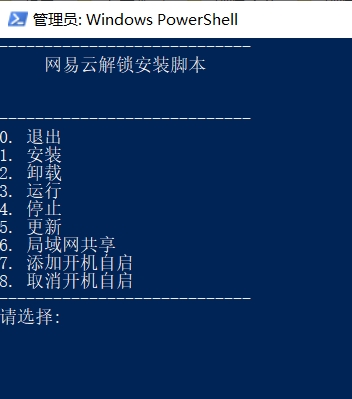
軟件介紹
本程序通過代理轉發,解鎖網易云音樂無版權歌曲,讓灰色變成能夠試聽。需要node環境,解壓以后,直接運行根目錄的bat文件即可,注意運行的CMD窗口不要關閉,然后在網易云的設置,工具,自定義代理服務器地址指向本地:127.0.0.1 端口寫:52000,然后確定即可,軟件會要求重啟網易云音樂。
腳本特性
使用 QQ / 蝦米 / 百度 / 酷狗 / 酷我 / 咪咕 / JOOX 音源替換變灰歌曲鏈接 (默認僅啟用一、五、六)
為請求增加X-Real-IP參數解鎖海外限制,支持指定網易云服務器 IP,支持設置上游 HTTP / HTTPS 代理
完整的流量代理功能 (HTTP / HTTPS),可直接作為系統代理 (同時支持 PAC)
使用說明
Windows端方法一:
1.打開網易云音樂客戶端,進入設置頁面,設置自定義代理
自定義代理 :填寫服務器地址和端口號
代理服務器地址:127.0.0.1 (推薦本機搭建,速度快)
代理服務器端口:52000
2.安裝node.js
官方網站:http://nodejs.cn/download/
下載后雙擊軟件安裝包打開安裝,一直點下一步直到完成即可
3.下載項目源碼
點我下載
下載太慢?上藍奏云鏈接:https://www.lanzoux.com/b00npjmfa密碼:6666
下載后解壓到任意文件夾,雙擊點開Unlock-netease-cloud-music文件夾中名為:網易☁🎵.bat 的文件
注:此窗口不可關閉,可以最小化
以后每次打開網易云先運行網易☁🎵.bat這個文件即可解鎖所有灰色歌曲,在這里先恭喜你成功學會了第一種解鎖網易云音樂灰色歌曲的方法
Windows端方法二:
注意:Windows 7 如無法執行則需升級 Powershell 到 3.0 以上,XP 不支持,下載地址:https://docs.microsoft.com/powershell/scripting/install/installing-powershell
第一步,安裝代理
以管理員身份打開Powershell,Windows 10 快捷入口:Win + X Windows Powershell(管理員)(A)
復制以下代碼,右鍵粘貼到命令行回車,打開安裝菜單。
Set-ExecutionPolicy -ExecutionPolicy Unrestricted -ForceInvoke-Expression -Command (Invoke-WebRequest -UseBasicParsing -Uri https://bit.ly/2RYvE3p).Content
隨后選擇1即安裝。
安裝完畢后選擇3運行。
如需添加開機自啟,則執行7。
最后輸入0退出。
第二步,設置代理
打開網易云音樂客戶端,進入設置頁面,設置自定義代理
自定義代理 :填寫服務器地址和端口號
代理服務器地址:127.0.0.1 (推薦本機搭建,速度快)
代理服務器端口:6666
此方法理論上只需操作一次,如使用一段時間后無法解鎖,則需要重新執行命令,選擇5更新。
Windows端方法三:
優點:無需下載任何資源,只需幾步設置即可,話不多說,直接上干活,我這里以win10為例,其他系統操作類似:
第一步:鼠標左鍵點擊桌面右下角的通知氣泡
第二步:然后鼠標左鍵點擊所有設置
第三步:鼠標左鍵點擊點擊進入網絡和intrnet
第四步,腳本地址:https://wy.ydlrqx.com/proxy.pac
操作步驟請直接看下圖,都是使用鼠標左鍵點擊
第五步,打開網易云音樂,進入設置,操作步驟見下圖,都是使用鼠標左鍵點擊
最終效果如下:
macOS端
macOS端的使用與以上Windows端第三種方法同理,依次打開系統偏好設置>網絡>高級>代理,然后填入地址:https://wy.ydlrqx.com/proxy.pac
若安裝了SS,可編輯 ~/.ShadowsocksX-NG/gfwlist.js 將底部FindProxyForURL函數修改為
function FindProxyForURL(url, host) { if (host == 'music.163.com' || host == 'interface.music.163.com' || host == 'interface3.music.163.com' || host == 'apm.music.163.com' || host == 'apm3.music.163.com' || host == '59.111.181.38' || host == '59.111.181.60' || host == '223.252.199.66' || host == '223.252.199.67' || host == '59.111.160.195' || host == '59.111.160.197' || host == '193.112.159.225' || host == '39.105.63.80' || host == '47.100.127.239' || host == '118.24.63.156' || host == '59.111.181.35' || host == '115.236.118.33' || host == '115.236.121.1' || host == '112.13.122.1' || host == '112.13.119.17' || host == '103.126.92.132') { return 'PROXY 106.52.127.72:19951;' } if (defaultMatcher.matchesAny(url, host) instanceof BlockingFilter) { return proxy; } return direct;}
之后同iOS方法安裝 CA 證書
Linux端
會用Linux的都不應該是小白,所以這里就不截圖了,直接上文字描述
Linux端的使用也同樣與以上Windows端第三種方法和macOS端方法同理,依次進入系統設置>網絡>網絡代理,然后填入地址:https://wy.ydlrqx.com/proxy.pac
安卓端
安卓手機型號太多,這里我使用小米6給大家演示,安卓端的使用必須要連接WiFi,否則無法使用,點擊WIFi的詳情,然后把代理選擇為自動配置模式,同PC端一樣,粘貼我提供的地址,記得保存!!!地址:https://wy.ydlrqx.com/proxy.pac
- PC官方版
- 安卓官方手機版
- IOS官方手機版

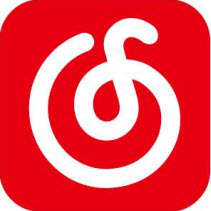









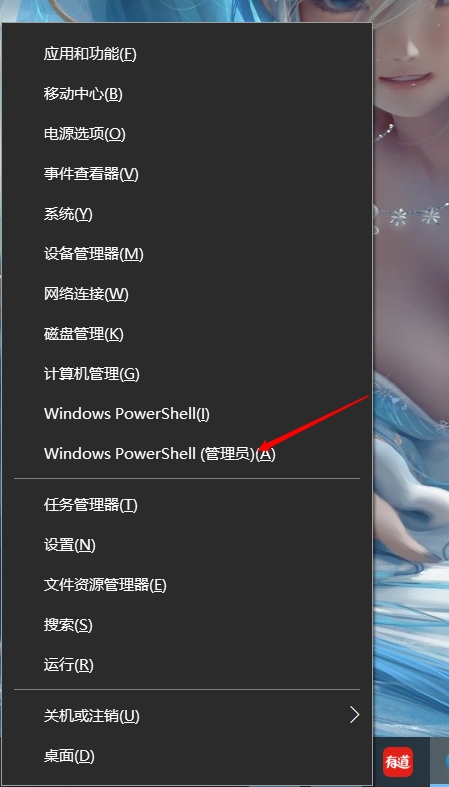
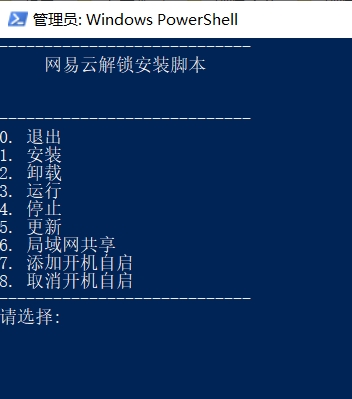
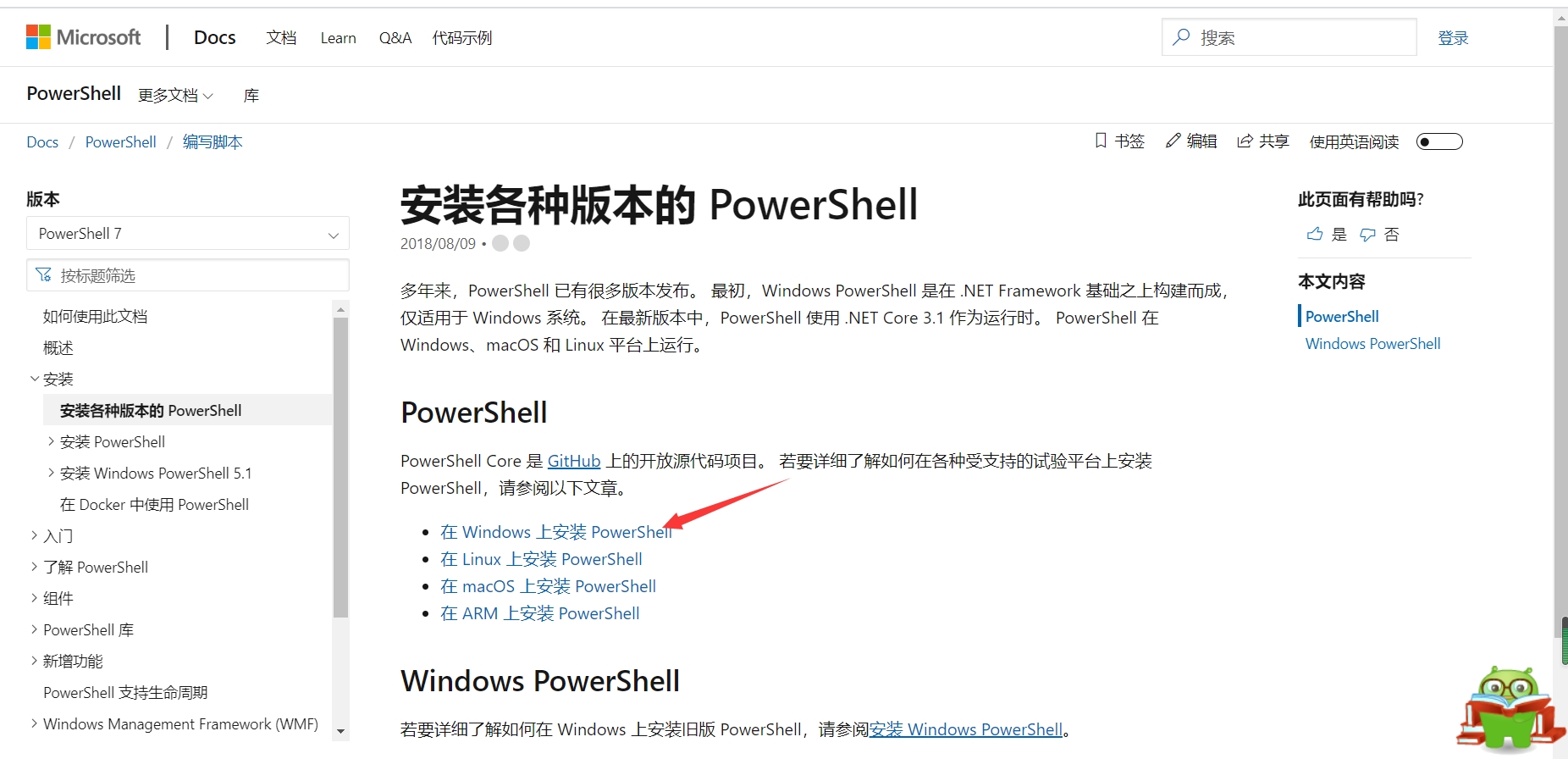
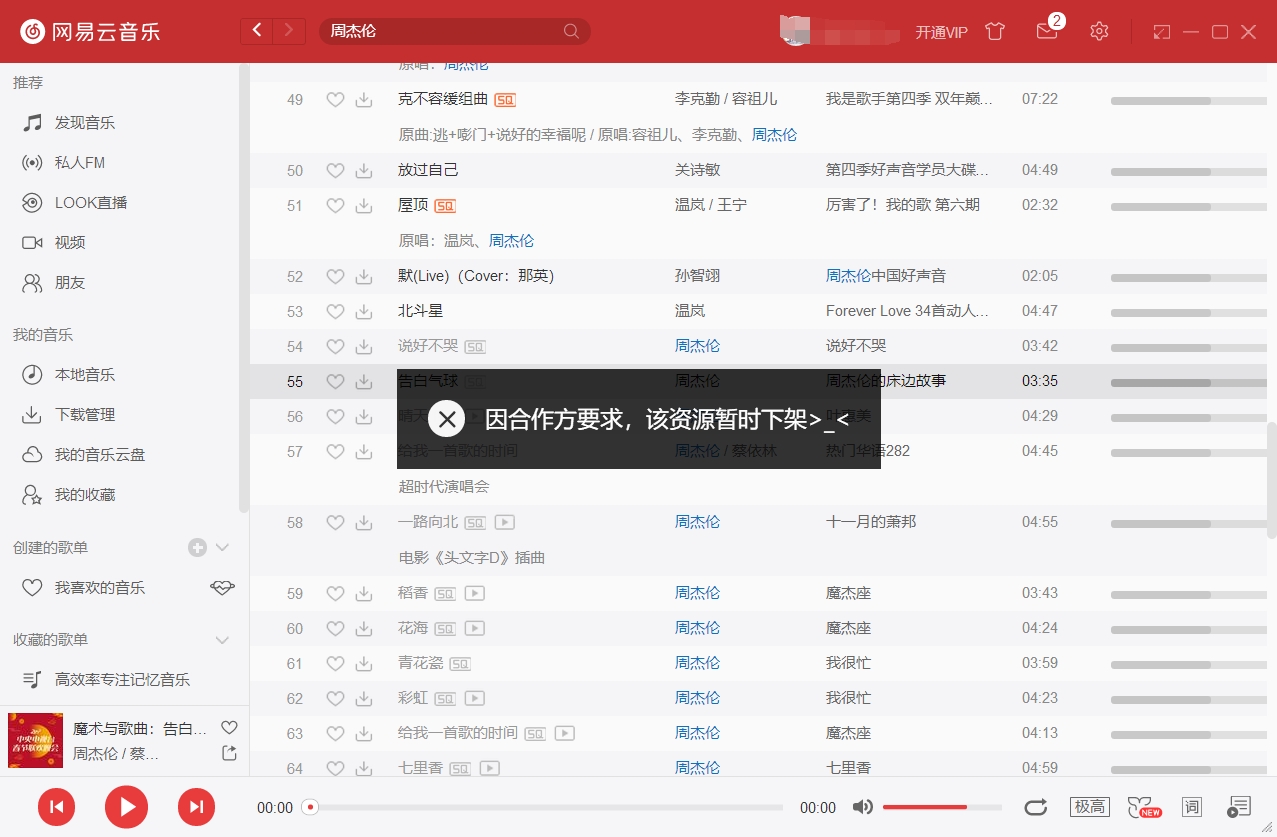
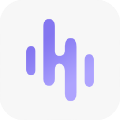 方格音樂播放器pc電腦版1.0.0 官方版
方格音樂播放器pc電腦版1.0.0 官方版
 xmusic音樂下載器1.1.5 最新版
xmusic音樂下載器1.1.5 最新版
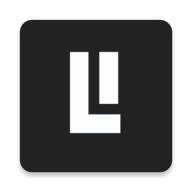 listen1官方最新版v2.28.0 pc版
listen1官方最新版v2.28.0 pc版
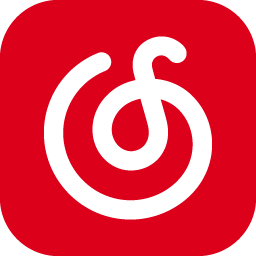 網易云音樂PC版免升級版2.10.3.200198 綠色便攜版
網易云音樂PC版免升級版2.10.3.200198 綠色便攜版
 LyricEase網易云第三方客戶端PC版
LyricEase網易云第三方客戶端PC版
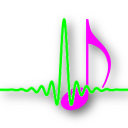 hqplayer4 prov4.16 免費版
hqplayer4 prov4.16 免費版
 EasyPlay隨心聽1.0 demo版
EasyPlay隨心聽1.0 demo版
 波音音樂播放下載軟件1.1.1 綠色版
波音音樂播放下載軟件1.1.1 綠色版
 五音助手桌面版1.10.0 支持無損音樂下載
五音助手桌面版1.10.0 支持無損音樂下載
 soso music音樂播放器1.2.0 最新免費版
soso music音樂播放器1.2.0 最新免費版
 蝦米音樂下載工具1.0綠色版
蝦米音樂下載工具1.0綠色版
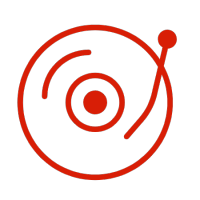 蝦米音樂歌單導出工具MusicHelper插件安全版
蝦米音樂歌單導出工具MusicHelper插件安全版
 YesPlayMusic(網易云第三方播放器PC版)20.20
YesPlayMusic(網易云第三方播放器PC版)20.20
 DJ音樂網VIP解析1.0綠色版
DJ音樂網VIP解析1.0綠色版
 局域網遠程音樂播放控制工具5.2.4 中文綠色版
局域網遠程音樂播放控制工具5.2.4 中文綠色版
 U盤MP3播放順序排列工具2.03 中文綠色版
U盤MP3播放順序排列工具2.03 中文綠色版
 Android Pulsar(脈沖MP3播放工具)1.9.4 高級版
Android Pulsar(脈沖MP3播放工具)1.9.4 高級版
 迷你聽歌軟件(Easy MP3 Player)1.0 多語單文件
迷你聽歌軟件(Easy MP3 Player)1.0 多語單文件
 MusicPlayer2本地音頻播放工具2.67 簡體中文綠色版
MusicPlayer2本地音頻播放工具2.67 簡體中文綠色版
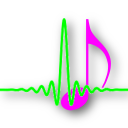 HQplayer4免費版4.21 和諧版
HQplayer4免費版4.21 和諧版
 木瓜音舍1.2 最新版
木瓜音舍1.2 最新版
 魔音Morin電腦版2.8.0 免費版
魔音Morin電腦版2.8.0 免費版
 酷我音樂2023最新版9.2.0.0 官方版
酷我音樂2023最新版9.2.0.0 官方版
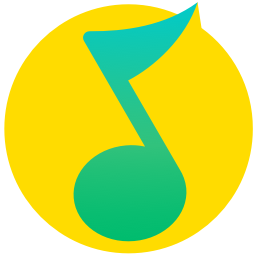 QQ音樂2023電腦版19.24.0 官方最新版
QQ音樂2023電腦版19.24.0 官方最新版
 全民k歌2023電腦版2.21.170 最新正式版
全民k歌2023電腦版2.21.170 最新正式版
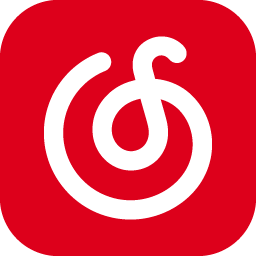 網易云音樂pc端2.10.6.200601 官方正式版
網易云音樂pc端2.10.6.200601 官方正式版
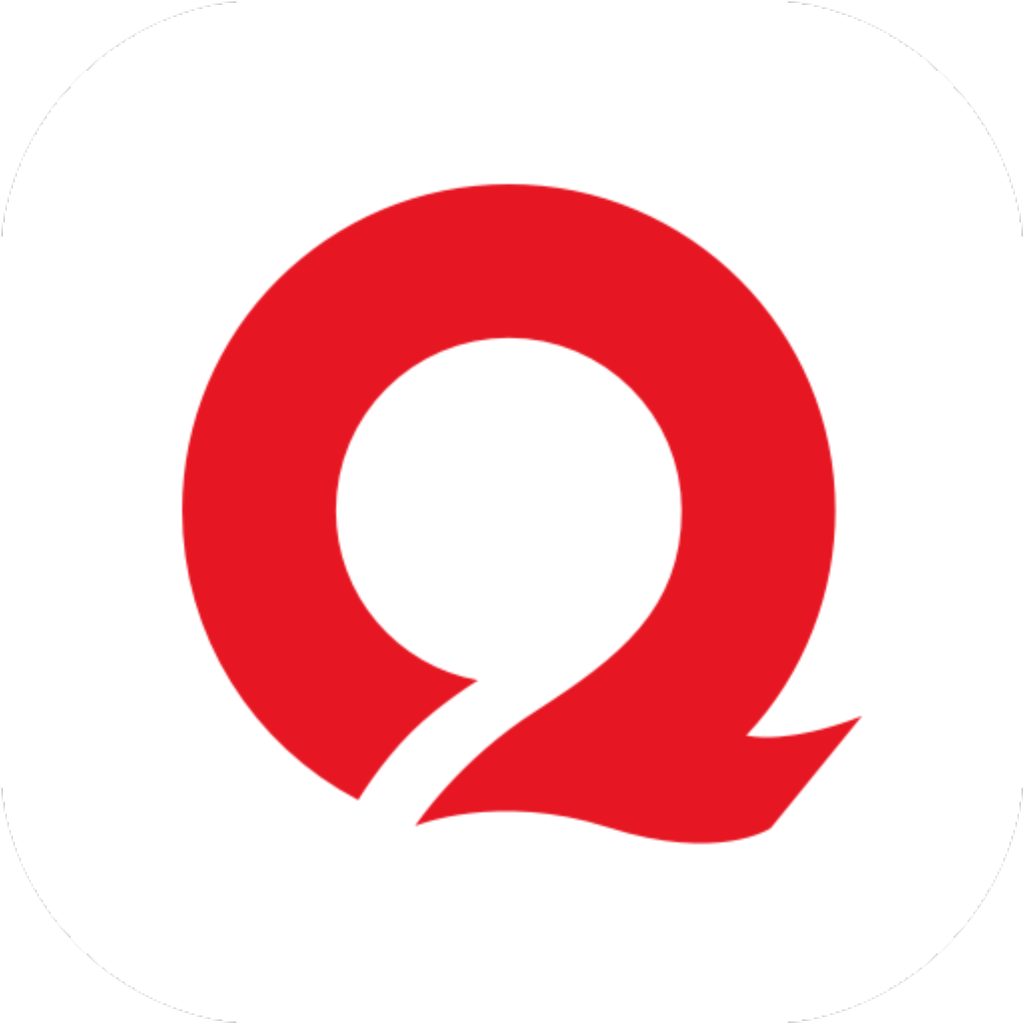 千千音樂播放器12.2.0 官方最新版
千千音樂播放器12.2.0 官方最新版
 蝦米音樂播放器電腦版7.3.0.0官方最新版
蝦米音樂播放器電腦版7.3.0.0官方最新版
 Music Box音樂播放器1.7 免費版
Music Box音樂播放器1.7 免費版
 多米音樂5.2.0.0官方最新版
多米音樂5.2.0.0官方最新版



 千千靜聽懷舊版v5.7.9經典版
千千靜聽懷舊版v5.7.9經典版 魅影TV(魅影tv破解版)2.5.0.0 vip破解版
魅影TV(魅影tv破解版)2.5.0.0 vip破解版 康麗健舞毯歌曲包(跳舞毯音樂包)最新免費版
康麗健舞毯歌曲包(跳舞毯音樂包)最新免費版